
Windows 11 のログインをMicrosoftアカウントに紐付けたいので。
パソコンを購入した時くらいしか使わないので、備忘録です。

Windows 11
Microsoftアカウントで
ログインに変更
Windowsには、そのPCのみで使えるローカルアカウントと、オンラインでつながっているといろいろなことができるMicrosoftアカウントがあります。
サブスクリプションを利用していれば、Microsoftアカウントの便利さは感じていることでしょう。
PCの初期セットアップ時はローカルアカウントでログインしておき、後からMicrosoftアカウントに切り替えるというお話です。
ログインアカウントの変更
Windowsの設定から変更できます。
設定の起動法は様々ですが、たとえば、Windowsロゴを右クリックなどで起動メニューを呼び出せます。
設定 → アカウント → ユーザーの情報 → 「ローカルアカウント」の右の「Microsoftアカウントでのサインインに切り替える」
アカウントに関するものですので。
比較的分かりやすいところにあるように感じました。
ローカルアカウントとMicrosoftアカウントで何が違うのかとかいったことは、また別途で。
既存アカウントだとSMS認証が(任意)

既存のMicrosoftアカウントでのログインに切り替えると、設定していれば、アイコンが変わるなどの分かりやすい変化があります。
そして、情報共有の確認のために、SMS認証を求めるメッセージが表示されます。
これはやってもやらなくても大丈夫なのです。あえて認証しなくても、ログインは問題なくできます。
が、パスワードの同期など、セキュリティーに関わるところまで同期させたい場合には、やっておいたほうがよいでしょう。
というか、そもそもアカウントを共通化する目的は一元管理だと思いますので、認証しておきましょう。
先に、アカウントに登録している携帯電話番号の下4桁を聞かれます。
入力をお間違えのないように。
下2桁が表示された状態で確認される意味不明さと、もうコードを送ったのかと待ってしまうという分かりにくさががありますw
手元に携帯電話(スマホ?)を用意して、SMSを待ちましょう。すぐ来ます。
ローカルアカウントへの変更も可能
用途を思いついておりませんが、ローカルアカウントでのログインに変更することもかのうです。
場所は同じところです。

メニューの表示のとおりです。
(Microsoftアカウントでのログインへの切り替え前と逆になっただけです。)
Microsoftアカウントにすると便利なこと
そのパソコンがMicrosoftアカウントに紐着きますので、恩恵がけっこうあります。
目立って便利なことは、だいたい以下のようなことです。
- Microsoftアカウントの共通パスワードでログインできる
- アカウント管理画面から対象PCの状態を確認できる
- Microsoft365のダウンロードとインストールがするできる
- Microsoft365の設定などが同期される
- OneDriveがすぐ同期される
- クリップボードを共有できる
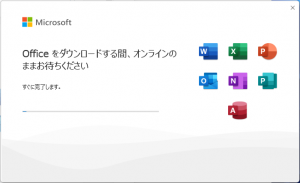
Micrsoft365を使っているので、恩恵が大きいということはあります。
使っていなかったとしても、情報共有できることは大きいと思います。
共有フォルダーなどというセキュリティーホールを作るより、アカウント経由の共有で安全にデータ連携したいものです。



ご意見やご感想などお聞かせください! コメント機能です。